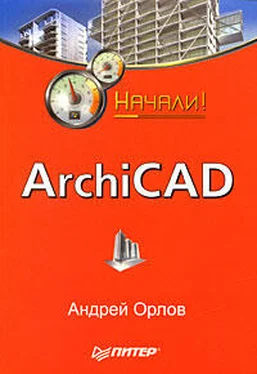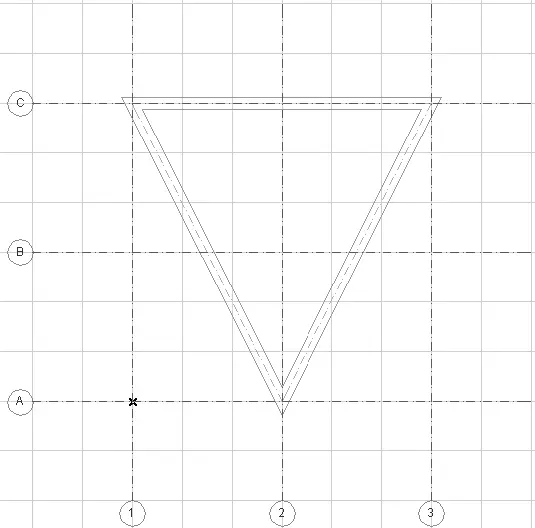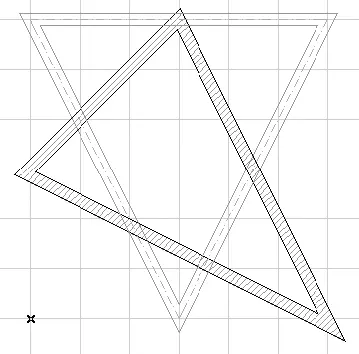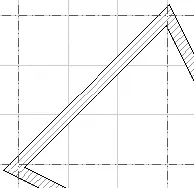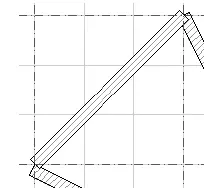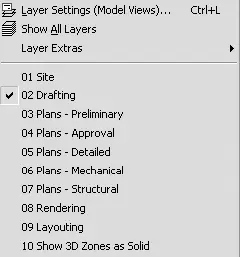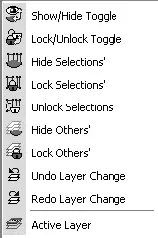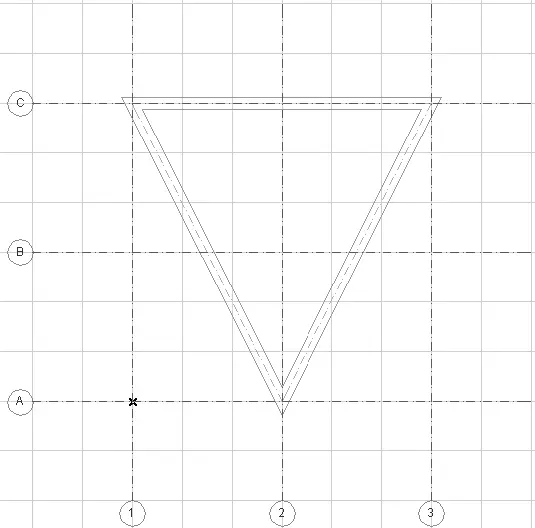
Рис. 7.7. Построение балок
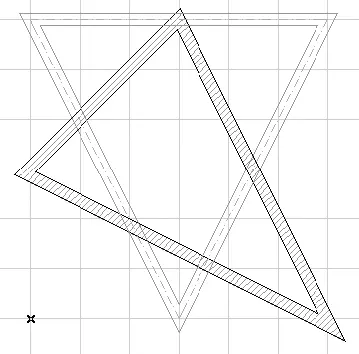
Рис. 7.8. Активизация комбинации слоев Просмотр
Как видно на рисунке, структурная сетка исчезла, зато стены и балки видны одновременно. При выборе инструмента построения стен или балок надпись на кнопке активизации слоев отображается наклонным шрифтом, что означает блокирование слоя. При попытке создать объект или вызвать панель редактирования появляется окно с сообщением о невозможности выполнения задания и кнопками отмены действия, разблокирования слоя или выбора другого слоя.
Осталось рассмотреть работу механизма пересечения объектов. Сделаем это на примере построения стен.
В процессе построения стен их прямоугольные торцы были автоматически изменены системой для сопряжения в неразрывный контур (рис. 7.9, а).
Попробуем нарушить работу этого механизма. Выше было сказано, что сопряжение объектов не будет работать, если они находятся на слоях с разными номерами атрибутов пересечения. Атрибут пересечения присваивается слою, а все стены находятся на одном слое, поэтому нужно переместить какую-либо стену на слой, имеющий другой номер атрибута пересечения. Однако все слои имеют один номер группы – 1.
Изменим номер группы слоя Стены, например, на 2, а одну из стен переместим на слой ArchiCAD Layer (Слой ArchiCAD), имеющий номер 1. Для этого нужно выполнить следующие действия.
1. Активировать окно установки параметров слоев.
2. Изменить номер группы пересечения слоя Стены на 2.
3. Активировать комбинацию слоев Стены.
4. Закрыть окно, нажав кнопку OK.
5. Выделить левый верхний сегмент контура стен.
СОВЕТ
Если при попытке выделения сегмента выделяется весь контур, то используйте команду главного меню ArchiCAD Edit ► Grouping ► Ungroup (Редактор ► Группирование ► Разгруппировать) или комбинацию клавиш Ctrl+Shift+G для разгруппирования контура стен на отдельные сегменты, после чего повторите попытку выделения.
6. Откройте список активизации слоев.
7. Выберите из списка слой ArchiCAD Layer (Слой ArchiCAD).
Активизация слоя при выделенном объекте приводит к перемещению этого объекта на активизируемый слой. Поскольку теперь выделенный сегмент находится на слое с номером группы пересечения 1, а остальные сегменты – на слое с номером 2, сопряжение этих сегментов стало невозможным (рис. 7.9, б ).
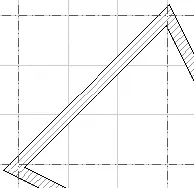
а
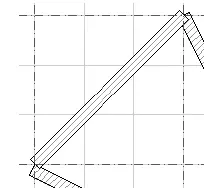
б
Рис. 7.9. Работа механизма групп пересечения
8. Замените номер группы пересечения слоя Стены на 1 – сопряжение восстановится, хотя перемещенный сегмент находится на другом слое.
9. Верните сегмент на слой Стены.
ПРИМЕЧАНИЕ
Для иллюстрации отмены действия механизма сопряжения можно было использовать самый простой способ – присвоить слою Стены номер группы пересечения, равный 0.
Теперь вы понимаете принцип работы групп пересечения и можете использовать его в своих целях.
Самостоятельно изучите механизм сортировки и упорядочивания слоев с помощью поля Extension (Расширение).
Для работы со слоями в ArchiCAD предназначено меню (рис. 7.10), которое вызывается командой Document ► Layers (Документ ► Слои).
Данное меню состоит из двух областей. В нижней области расположен список комбинаций слоев, что позволяет активизировать необходимую комбинацию без вызова окна настройки параметров слоев.
В верхней области меню находятся три пункта:
□ Layer Settings (Настройки слоя) – открывает окно настройки параметров слоев;
□ Show All Layers (Показать все слои) – устанавливает атрибут видимости одновременно для всех слоев;
□ Layer Extras (Атрибуты слоя) – вызывает меню дополнительных параметров, управляющих атрибутами слоев (рис. 7.11), которое включает следующие команды:
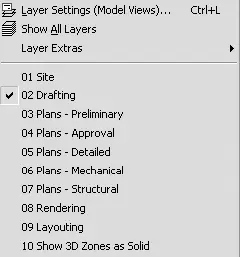
Рис. 7.10. Меню для работы со слоями
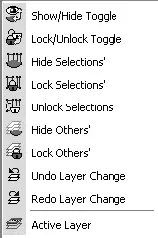
Рис. 7.11. Меню установки атрибутов слоев
■ Show / Hide Toggle (Показать / Скрыть) – переключает атрибут видимости для всех слоев активной комбинации, видимые слои становятся невидимыми и наоборот;
Читать дальше
Конец ознакомительного отрывка
Купить книгу